笔记本触摸板没反应,详细教您怎么解决笔记本触控板没反应
- 分类:win8 发布时间: 2018年01月02日 14:02:14
有位笔记本的用户向小编反映称,又于平时都是使用鼠标来操作笔记本,但是想使用笔记本触控板,却意外的发现笔记本触摸板没反应的情况,笔记本触控板坏了吗?根据情况分析触摸板坏的可能性不大,,小编,小编就将解决笔记本触控板没反应的方法告诉大家。
笔记本电脑给我们带来方便的同时,也户给我们制作麻烦,就如最近有用户反馈的那般笔记本电脑触摸盘滑动的时候电脑鼠标不动的情况,对于那些习惯使用触摸板的笔记本用户来说,触摸板失灵了会给他们带来很大的困扰。怎么解决?为此,小编给大家带来了解决笔记本触控板没反应的图文解法。
笔记本触摸板没反应
首先点击开始菜单,点击控制面板。
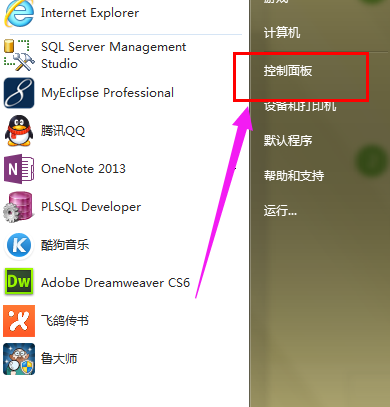
触摸板没反应电脑图解-1
选择硬件和声音
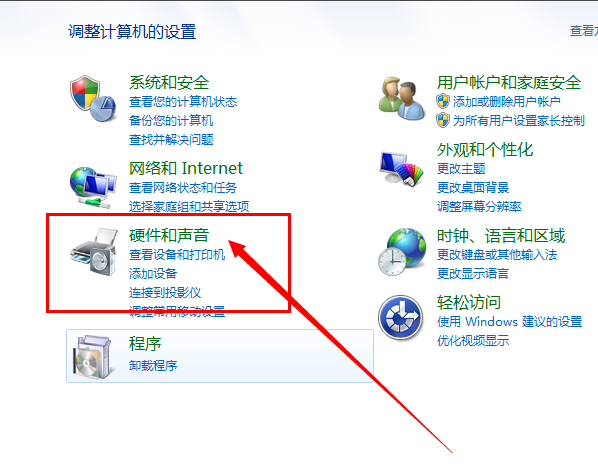
没反应电脑图解-2
点击里面的鼠标选项。
笔记本触控板失灵不排除驱动的问题,如果没有下图的标志请自己下载安装触控板驱动。
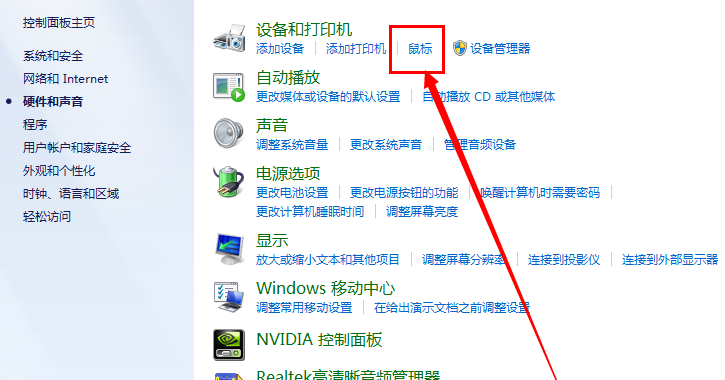
触摸板没反应电脑图解-3
点击装置设定值
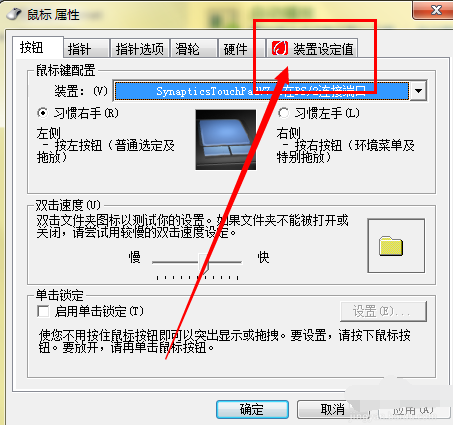
笔记本电脑图解-4
点击:设定值,然后打开设置的面板
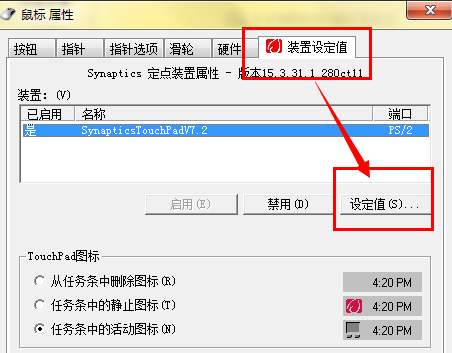
触摸板电脑图解-5
将启用触击的选项勾选,最后点击确定。
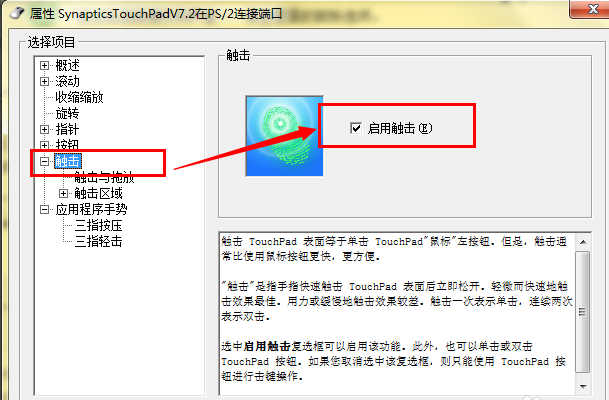
触摸板没反应电脑图解-6
关于解决笔记本触控板没反应的操作,小编就跟大家讲到这里了。
猜您喜欢
- 铭瑄u盘启动,详细教您铭瑄主板bios怎..2018/06/28
- windows资源管理器怎么打开2019/07/02
- 装机系统win7硬盘版教程2016/12/17
- 宏碁台式机重装系统教程2016/12/19
- 告诉你跳舞毯怎么连接电脑..2018/12/19
- usb驱动,详细教您USB万能驱动..2018/01/22
相关推荐
- 小编教你ubuntu u盘安装 2017-08-23
- 台式电脑屏幕怎么分屏教程方法.. 2019-12-21
- 重装系统win10旗舰版官方教程.. 2016-12-28
- 冻结窗口,详细教您如何冻结Excel表格.. 2018-06-22
- 富士通电脑一键重装系统xp教程.. 2019-09-15
- 没有启动服务器服务,详细教您共享文件.. 2018-08-27




 粤公网安备 44130202001059号
粤公网安备 44130202001059号